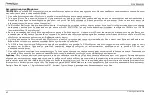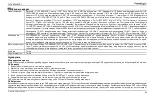PCDVRR440GPS
54
© Prestigio Plaza Limited
Utilisation de la caméra de tableau de bord
La caméra de tableau de bord de voiture démarre automatiquement un cycle d'enregistrement vidéo de 1/3/5 minutes lorsque le moteur de la voiture démarre
(la durée est définie par l'utilisateur dans les paramètres de l'appareil). L'indicateur d'état de l'appareil s'allume en bleu. Lorsque le moteur est arrêté, la caméra de
tableau de bord enregistre le dernier fichier vidéo et s'arrête. De plus, une longue pression sur le bouton d'alimentation vous permet d'allumer/éteindre la caméra
de tableau de bord manuellement (avec l'alimentation externe activée).
Note. La carte microSD de l'appareil stocke les vidéos de la durée sélectionnée, triées par date. Lorsque la mémoire de la carte est épuisée, l'appareil supprime
automatiquement le fichier vidéo le plus ancien, puis en enregistre un nouveau.
Réglage des modes de la caméra de tableau de bord
Suivez les étapes ci-dessous pour passer aux paramètres du mode appareil :
1.
Appuyez sur le bouton
M
pour accéder au menu principal.
2.
Utilisez les boutons
/
pour sélectionner le mode de réglage souhaité :
Réglez les paramètres d'enregistrement vidéo : image, horodatage, vitesse, etc.
Réglez les paramètres de la caméra de tableau de bord : cycle d'enregistrement, version du logiciel, capteur de mouvement, capteur G, etc.
3.
Effectuez les modifications et activez-les en appuyant sur le bouton
OK
.
4.
Appuyez sur le bouton
M
pour revenir à l'enregistrement vidéo. L'enregistrement se poursuit automatiquement.
Verrouillage de l'écrasement ou de la suppression d'un fichier vidéo
Pour empêcher l'écrasement ou la suppression du fichier vidéo en cours, appuyez sur le bouton de verrouillage des fichiers en mode enregistrement. Un indicateur
de verrouillage sous la forme d'un cadenas apparaît dans le coin supérieur droit de l'écran. Pour annuler le verrouillage, appuyez à nouveau sur le bouton de
verrouillage des fichiers. Vous pouvez également empêcher la suppression ou l'écrasement d'un fichier vidéo existant. Pour ce faire, sélectionnez le fichier souhaité
et maintenez le bouton
M
enfoncée, puis sélectionnez « Protection ».
Visualisation des fichiers vidéo
Vous pouvez visualiser les enregistrements vidéo sur l'appareil PCDVRR440GPS lui-même (avec l'alimentation externe activée).
Il est également possible de visionner sur un PC avec des codecs installés pour lire les fichiers au format TS encodés en H.264. Pour ce faire, retirez la carte mémoire
de la caméra de tableau de bord et connectez-la à un PC à l'aide du lecteur de carte mémoire (fourni).
Module GPS
La connexion GPS est établie automatiquement lorsque l'appareil est allumé. L'établissement d'une connexion stable avec les satellites peut prendre un certain
temps. Les voitures dont le pare-brise est métallisé peuvent rencontrer des problèmes avec le module GPS et sa désorientation. L'appareil enregistre les coordonnées
GPS actuelles et la vitesse de la voiture en même temps qu'il enregistre un fichier vidéo. Ces informations sont affichées en bas de l'écran lorsque vous regardez
une vidéo.
Modes d'information
La caméra de tableau de bord PCDVRR440GPS est disponible en deux modes d'information : complet (affichage de toutes les informations sur les propriétés de
l'appareil de contrôle des infractions) et réduit (affichage des caractéristiques principales uniquement). Vous pouvez sélectionner un mode et configurer ses
paramètres soit sur la caméra de tableau de bord elle-même, soit dans l'application sur votre appareil mobile.
»
»
Summary of Contents for PCDVRR440GPS
Page 1: ...ROADRUNNER 440GPS PCDVRR440GPS Quick Start Guide Version 1 0 0...
Page 2: ......
Page 4: ...PCDVRR440GPS 4 Prestigio Plaza Limited 3 2 I 1...
Page 5: ...PCDVRR440GPS Prestigio Plaza Limited 5 II 5 4 7 6 8...
Page 6: ...PCDVRR440GPS 6 Prestigio Plaza Limited 11 10 III 9...
Page 7: ...PCDVRR440GPS Prestigio Plaza Limited 7 13 14 12 17 IV V 15 16...
Page 103: ...PCDVRR440GPS Prestigio Plaza Limited 103 SR WEEE UK WEEE...
Page 104: ...prestigio com...